Սահմանեք տարբեր ծանուցումների հնչյուններ տարբեր հավելվածների համար:
Բջջային և համակարգչային հավելվածներն օգտագործում են ծանուցման հնչյուններ՝ օգտատերերին զգուշացնելու համար, երբ գալիս են նոր հաղորդագրություններ կամ կարևոր իրադարձություն: Ծանուցման ձայները տարբերվում են տարբեր հավելվածների միջև, քանի որ օգտատերերը կարող են հարմարեցնել որոշակի հնչյուններ յուրաքանչյուր հավելվածի համար առանձին:
Օրինակ, հավելվածը կարող է Էլ Այն կարող է օգտագործել այլ ձայն՝ օգտատիրոջը զգուշացնելու համար, երբ նոր նամակ է գալիս, մինչդեռ տեքստային հաղորդագրությունների հավելվածը կարող է օգտագործել մեկ այլ ձայն:
Օգտատերերը կարող են հարմարեցնել ծանուցման ձայները համակարգի կարգավորումներում կամ իրենց տարբեր հավելվածների կարգավորումներում: Որոշ հավելվածներ կարող են նաև թույլ տալ օգտատերերին վերբեռնել հատուկ ծանուցման ձայներ՝ օգտագործելու համար:
Օգտագործողները պետք է նշեն ձայներ Ծանուցումները հարմարեցված են իրենց շահերին և պահվում ցածր մակարդակի վրա, որպեսզի չանհանգստացնեն ուրիշներին հանրության առաջ:
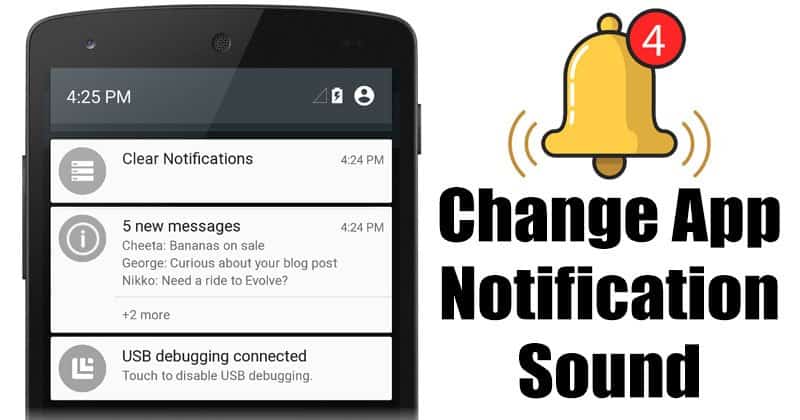
Եթե դուք օգտագործում եք ձեր Android սմարթֆոնը հանրային վայրում, ապա ավելի լավ է տարբեր ծանուցումների ձայներ սահմանել յուրաքանչյուր առանձին հավելվածի համար: Սմարթֆոնում տեղադրված բազմաթիվ հավելվածների պատճառով դժվար է իմանալ, թե որ հավելվածն է ուղարկում ծանուցումներ:
Յուրաքանչյուր Android սմարթֆոն գալիս է լռելյայն ծանուցման ձայների հավաքածուով: Այն կարելի է հեշտությամբ փոխել։ Այնուամենայնիվ, յուրաքանչյուր հավելվածի համար տարբեր ծանուցումների ձայներ սահմանելը հասանելի է միայն Android 8.0 և ավելի բարձր տարբերակներում:
չնայած գոյությանը Ringtones Ձեր սմարթֆոնի վրա նախապես պատրաստված ծանուցումը, հավելվածի լռելյայն ծանուցման ազդանշանը փոխելու կարգավորումը պահանջում է որոշ խորքային քայլեր կարգավորումներում:
Այս հոդվածում մենք մանրամասն կբացատրենք, թե ինչպես փոխել լռելյայն հավելվածի ծանուցման ազդանշանը Android-ում: եկ սկսենք!
Android-ի հավելվածների համար տարբեր ծանուցումների ձայներ սահմանելու քայլեր
Կարևոր:Պետք է նկատի ունենալ, որ այս մեթոդը կարող է չաշխատել, եթե ձեր սմարթֆոնը չի աշխատում Android 8.0 կամ ավելի բարձր օպերացիոն համակարգով, ուստի նախքան այս մեթոդը կիրառելը դուք պետք է ստուգեք Android համակարգի այն տարբերակը, որով աշխատում է ձեր հեռախոսը:
.Քայլ 1. Նախ բացեք «Կարգավորումներ» հավելվածը ձեր հեռախոսում:
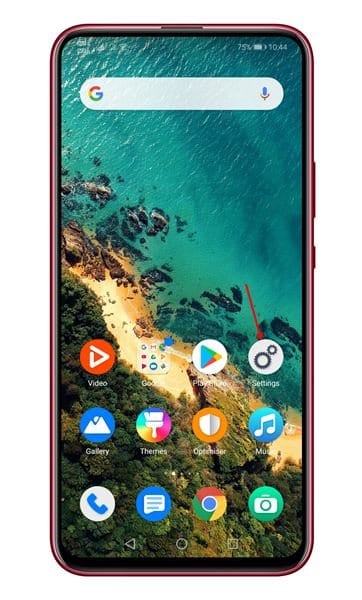
Քայլ 2. Պարամետրերում սեղմեք «Դիմումներ».
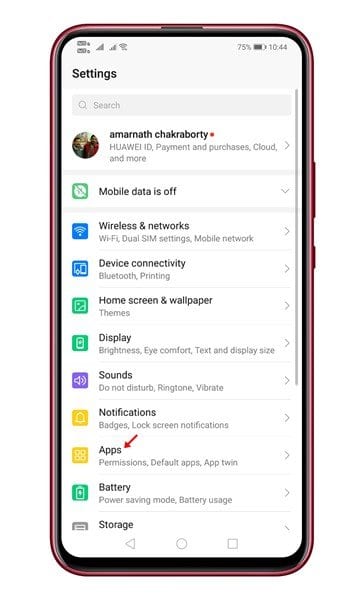
Քայլ 3. Այժմ ձեզ անհրաժեշտ է այն հավելվածը, որի ծանուցումը ցանկանում եք փոխել: Օրինակ, դուք ընտրում եք հավելված «WhatsApp»:
Քայլ 4. Կտտացրեք WhatsApp-ին և ընտրեք «Ծանուցումներ».
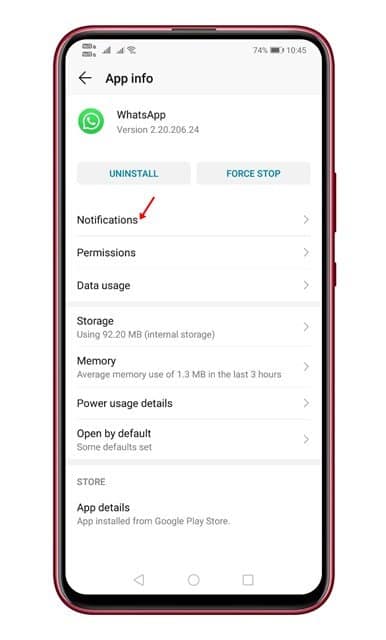
Քայլ 5.
Այժմ դուք կտեսնեք տարբեր կատեգորիաներ, ինչպիսիք են խումբը և ծանուցումներըՀաղորդագրությունների ծանուցումներ եւ ուրիշներ. Խնդրում ենք սեղմելՀաղորդագրության ծանուցում".
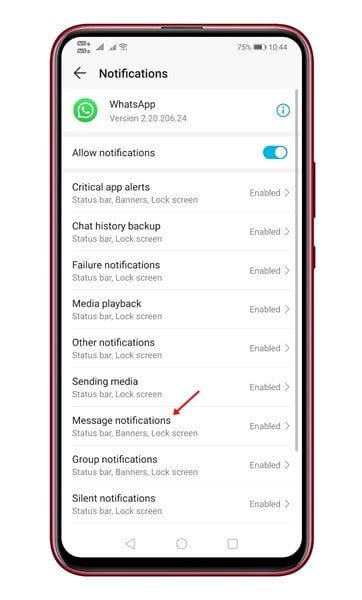
Քայլ 6. Այնուհետև սեղմեք որևէ տարբերակի վրա "ձայնը" Եվ ընտրեք ձեր նախընտրած տոնը:
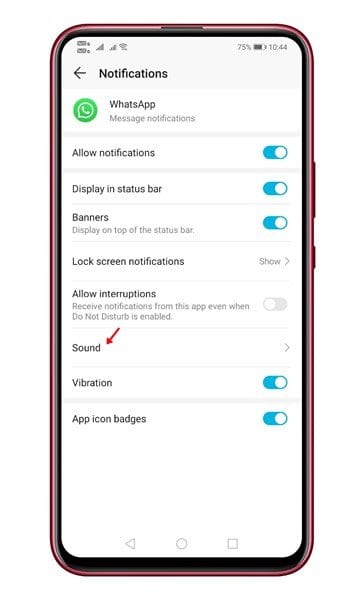
Քայլ 7. Նմանապես, դուք կարող եք փոխել նաև Quora հավելվածի ծանուցումը:
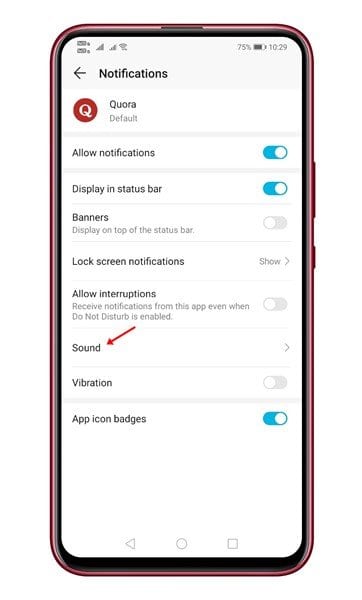
Քայլ 8. ինձ Gmail , պետք է փոխել ձայնը Էլփոստի ծանուցում.
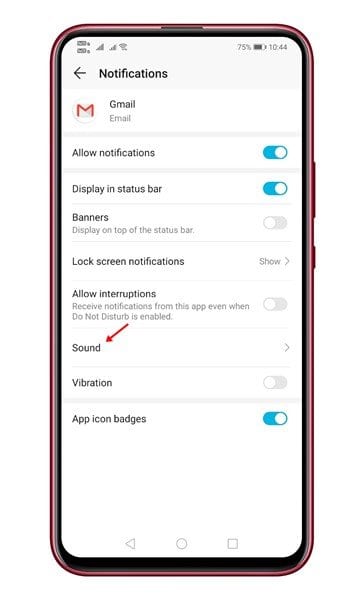
Սա! Ես վերջացրեցի. Ահա թե ինչպես կարող եք տարբեր ծանուցումներ սահմանել Android-ի տարբեր հավելվածների համար:
Ընդմիշտ անջատել հաղորդագրությունների ծանուցումները
Այո, դուք կարող եք ընդմիշտ անջատել հաղորդագրությունների ծանուցումները ձեր Android սմարթֆոնի վրա, եթե չեք ցանկանում ծանուցումներ ստանալ, երբ նոր հաղորդագրություններ են գալիս: Այնուամենայնիվ, տեղյակ եղեք, որ հաղորդագրությունների ծանուցումները անջատելը նշանակում է, որ դուք նույնպես չեք տեսնի որևէ այլ առնչվող ծանուցում հաղորդագրությունների միջոցով, օրինակ՝ արագ պատասխանների ծանուցումներ կամ «հաղորդագրություն կարդալու» ծանուցումներ և այլն։
Հաղորդագրությունների ծանուցումները ընդմիշտ անջատելու համար խնդրում ենք հետևել հետևյալ քայլերին.
- Բացեք «Կարգավորումներ» հավելվածը ձեր Android սմարթֆոնի վրա:
- Գտեք «Հավելվածներ և ծանուցումներ» կամ «Հնչյուններ և ծանուցումներ» բաժինը:
- Գտեք այն հավելվածը, որի ծանուցումները ցանկանում եք անջատել:
- Կտտացրեք «Հավելվածի ծանուցումներ» կամ «Ծանուցումներ»:
- Փնտրեք «Հաղորդագրությունների ծանուցումներ» տարբերակը:
- Սեղմելով «Անջատել ծանուցումները» կամ «Անջատել ծանուցումները» տարբերակը:
Հատուկ քայլերը մի փոքր տարբերվում են ըստ տարբերակի Android համակարգ Ընտրանքների ճշգրիտ անվանումը կարող է տարբեր լինել՝ կախված ձեր սմարթֆոնի արտադրողից:
Օգտագործեք հատուկ ծանուցման ազդանշան բոլոր հավելվածների համար:
Այո, դուք կարող եք օգտագործել հատուկ ծանուցման ազդանշան ձեր Android սմարթֆոնի բոլոր հավելվածների համար: Դուք կարող եք սահմանել հատուկ ծանուցման ազդանշան ձեր հեռախոսի ընդհանուր ծանուցումների համար, ինչպիսիք են տեքստային հաղորդագրությունները, էլ.փոստը, օրացույցի ծանուցումները և այլ հավելվածներ:
Ընդհանուր ծանուցումների համար հատուկ ծանուցման ազդանշան սահմանելու համար խնդրում ենք հետևել հետևյալ քայլերին.
- Բացեք «Կարգավորումներ» հավելվածը ձեր Android սմարթֆոնի վրա:
- Գտեք «Աուդիո» կամ «Ծանուցումներ» բաժինը Կարգավորումներում:
- Որոնեք «Ծանուցման ազդանշան», «Ծանուցման ձայն» կամ «Ընդհանուր ծանուցում» տարբերակը:
- Ընտրեք հատուկ հնչերանգը, որը ցանկանում եք օգտագործել որպես ձեր ընդհանուր ծանուցման ազդանշան:
Հատուկ քայլերը մի փոքր տարբերվում են ըստ տարբերակի Android համակարգ որ դուք օգտագործում եք. Քայլերը կարող են նաև տարբեր լինել՝ կախված ձեր սմարթֆոնի արտադրողից:
ընդհանուր հարցեր.
Այո, դուք կարող եք անջատել այլ հավելվածների ծանուցումները ձեր Android սմարթֆոնի վրա, եթե ցանկանում եք նվազեցնել ուշադրությունը և կենտրոնանալ որոշակի խնդիրների վրա: Դուք կարող եք ամբողջությամբ անջատել ծանուցումները այն հավելվածների համար, որոնք ձեզ պետք չեն, կամ ընտրել, թե որ ծանուցումները ցանկանում եք ստանալ և անջատել այն ծանուցումները, որոնք ձեզ հարկավոր չեն:
Ձեր Android սմարթֆոնի այլ հավելվածների ծանուցումները անջատելու համար հետևեք հետևյալ քայլերին.
Բացեք «Կարգավորումներ» հավելվածը ձեր Android սմարթֆոնի վրա:
Գտեք «Ծանուցումներ» բաժինը Կարգավորումներում և հպեք դրա վրա:
Գտեք այն հավելվածը, որի ծանուցումները ցանկանում եք անջատել և հպեք դրա վրա:
Փոփոխեք ծանուցումների հետ կապված կարգավորումները, օրինակ՝ հարմարեցնել, թե որ ծանուցումներն եք ցանկանում ստանալ հավելվածից կամ ընդհանրապես անջատել դրանք:
Կտտացրեք «Կատարված» կամ «Պահպանել»՝ նոր կարգավորումները հաստատելու համար:
Հստակ քայլերը մի փոքր տարբերվում են՝ կախված ձեր օգտագործած Android-ի տարբերակից, և ընտրանքների ճշգրիտ անվանումը կարող է տարբեր լինել՝ կախված ձեր սմարթֆոնի արտադրողից:
Այո, դուք կարող եք անջատել հաղորդագրությունների ծանուցումները որոշակի ժամանակահատվածի համար ձեր Android սմարթֆոնի վրա՝ օգտագործելով «Լռություն» կամ «Չանհանգստացնել» գործառույթը: Այս հատկությունը թույլ է տալիս անջատել ծանուցումները որոշակի ժամանակահատվածի համար, սակայն թույլ կտա հաղորդագրությունների ծանուցումները կուտակվել և հայտնվել լռության շրջանի ավարտից հետո:
Հաղորդագրությունների ծանուցումները որոշակի ժամանակահատվածում անջատելու համար՝ օգտագործելով «Լռությունը» կամ «Չանհանգստացնել», խնդրում ենք հետևել հետևյալ քայլերին.
Սահեցրեք էկրանից ներքև՝ սմարթֆոնի արագ կարգավորումների վահանակը բացելու համար:
Գտեք «Լռություն» կամ «Չանհանգստացնել» պատկերակը և սեղմեք դրա վրա:
Ընտրեք «այս պահից մինչև» կամ «ժամերի որոշակի քանակ» տարբերակը:
Ընտրեք այն ժամանակահատվածը, որի համար ցանկանում եք անջատել ծանուցումները կամ ընտրեք այն ժամանակը, որից հետո ցանկանում եք վերսկսել ծանուցումների ընդունումը:
Կտտացրեք «Կատարված» կամ «Պահպանել»՝ նոր կարգավորումները հաստատելու համար:
Հստակ քայլերը մի փոքր տարբերվում են՝ կախված ձեր օգտագործած Android-ի տարբերակից, և ընտրանքների ճշգրիտ անվանումը կարող է տարբեր լինել՝ կախված ձեր սմարթֆոնի արտադրողից:
Հատուկ հավելվածի ծանուցման տոնը հարմարեցված տոնով փոխելու համար խնդրում ենք հետևել հետևյալ քայլերին.
Բացեք «Կարգավորումներ» հավելվածը ձեր Android սմարթֆոնի վրա:
Գտեք «Աուդիո» կամ «Ծանուցումներ» բաժինը Կարգավորումներում:
Գտեք «Հավելվածի ծանուցում» կամ «Հավելվածի ծանուցումներ» տարբերակը:
Ընտրեք այն հավելվածը, որի ծանուցման ազդանշանը ցանկանում եք փոխել:
Կտտացրեք «Ծանուցման ազդանշան» կամ «Ծանուցման ձայն»:
Ընտրեք «Փոխել տոնը»:
Ընտրեք հատուկ հնչերանգը, որը ցանկանում եք օգտագործել՝ այն ներբեռնելով ինտերնետից կամ օգտագործելով ձեր հեռախոսում պահված աուդիո ֆայլը:
Եզրակացություն.
Վերջապես, դուք կարող եք հեշտությամբ փոխել ձեր Android սմարթֆոնի հավելվածների ծանուցման ձայները: Դուք կարող եք օգտագործել հատուկ ծանուցումների ձայներ կամ ներբեռնել դրանք ինտերնետից, ինչպես նաև կարող եք անջատել հավելվածների այլ ծանուցումները, եթե ցանկանում եք նվազեցնել ուշադրությունը և կենտրոնանալ որոշակի խնդիրների վրա: Խնդրում ենք նկատի ունենալ, որ կոնկրետ կարգավորումները կարող են մի փոքր տարբերվել՝ կախված ձեր օգտագործած Android-ի տարբերակից, և ընտրանքների ճշգրիտ անվանումը կարող է տարբեր լինել՝ կախված ձեր սմարթֆոնի արտադրողից:
Այսպիսով, այս հոդվածը այն մասին է, թե ինչպես փոխել Android-ի հավելվածների ծանուցման ձայները: Հուսով եմ, որ այս հոդվածը օգնեց ձեզ: Խնդրում ենք կիսվել նաև ձեր ընկերների հետ։ Եթե այս առնչությամբ որևէ կասկած ունեք, մեզ տեղյակ պահեք ստորև նշված մեկնաբանությունների վանդակում:








